CAD构造线命令的使用之图文解说(三)
发表时间:2023年5月26日 星期五
CAD构造线怎么画?我们在进行绘制CAD图纸文件的时候,经常会需要绘制直线,射线,构造线等线条,那什么是构造线呢?又怎么来使用它呢?构造线命令名叫XLINE,可以理解为无限长的线,在CAD绘图的过程中可以主要用来做辅助线。可以方便的用构造线做角平分线,直线的垂直平分线、还可以快速的做出很多平行的线.

使用工具:迅捷CAD编辑器专业版
免费下载
方法一:水平画法
1:我们在自己的电脑桌面上打开安装好的迅捷CAD编辑器专业版软件,进入操作界面之后,我们点击选择文件下的新建命令,然后快速新建一个空白CAD图纸文件。
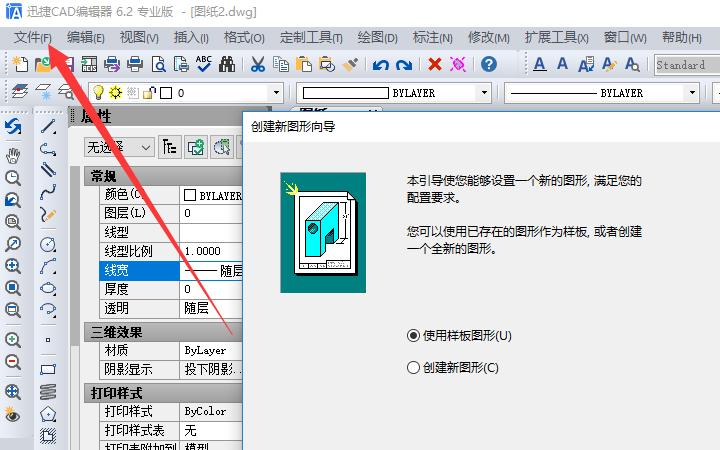
2:然后我们点击CAD构造线命令,在下面的命令框中输入H回车命令。
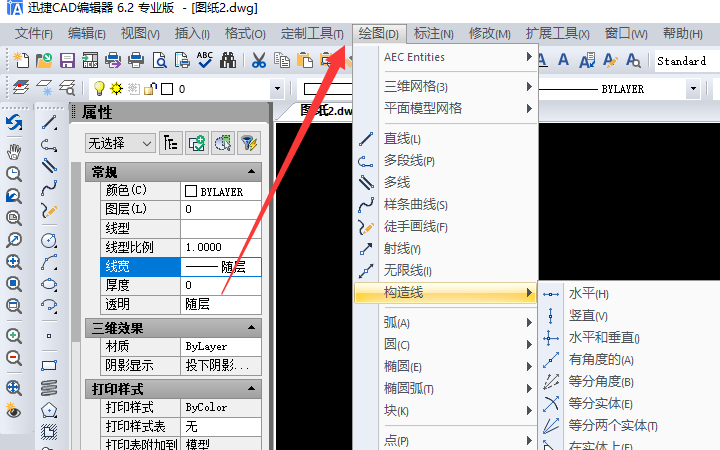
3:鼠标在绘图区点击,就是一个水平的构造线,可以连续点击形成多个水平构造线,按ESC键退出命令。
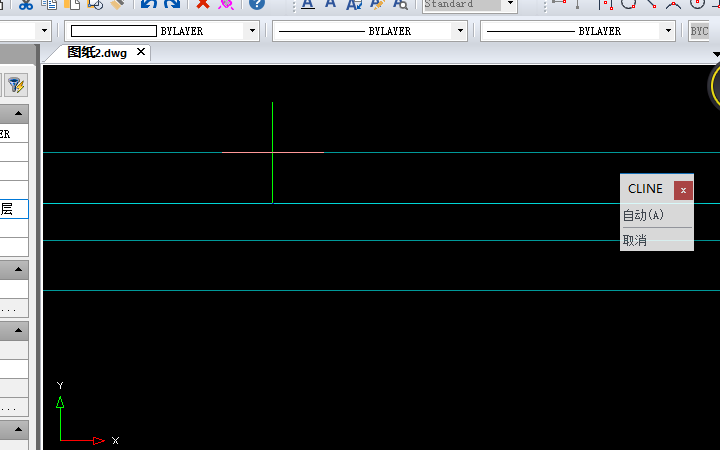
方法二:垂直画法
1:方法和水平一样,点击垂直构造线命令V回车,然后在图纸上移动十字光栅点击,画出的就是垂直构造线。我们单击鼠标右键取消命令。单击鼠标右键即可。
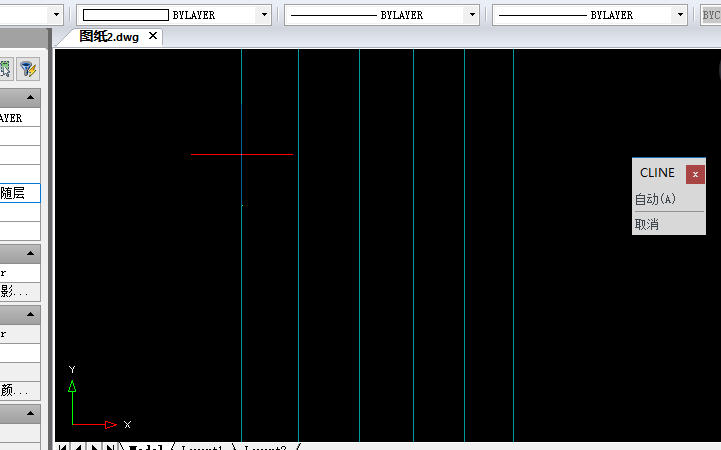
方法三:CAD角度画法
我们在软件上方的菜单属性中点击构造线命令,输入A回车,比如角度是30度,输入30回车,在绘图区点击得到30度的构造线。

方法四:二等分
二等分可以理解为是角平分线,简单的就可以理解为平分一个∠。
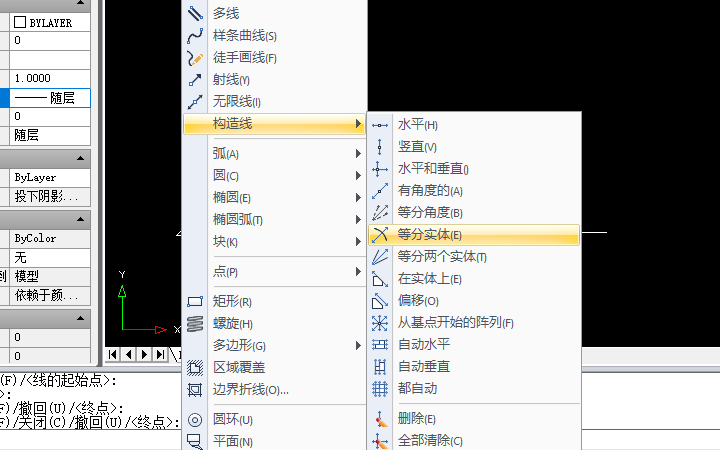
1:我们点击构造线命令,输入B回车,点击顶点,点击起点,点端点,按ESC键退出命令,得到角平分线。顶点图示标出,起点是第一条边上的任意一点,端点是另一条边上的任意一点。
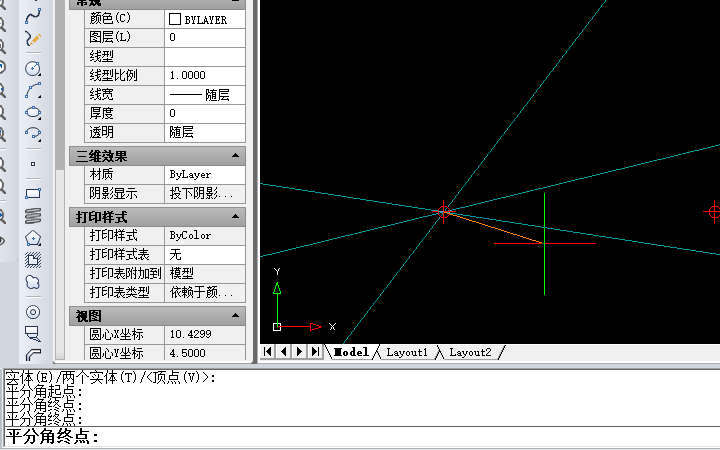
方法五:偏移画法
1:我们点击构造线命令,在下面的命令框中点击输入O回车,输入20回车,点击要偏移的构造线,在线段下方点击一点得到构造线,按ESC键退出命令。
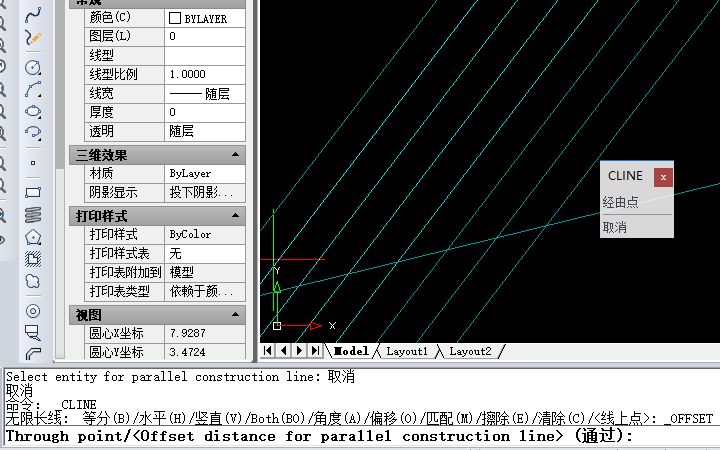
那么以上就是关于CAD绘图命令之构造线的几种具体演示操作方法,希望可以对大家有所帮助。















